Cách mở khóa iPhone có/không có Apple ID [Hướng dẫn nhanh]
Việc sở hữu một chiếc iPhone trở nên vô ích khi bạn phát hiện ra những hạn chế của Apple ID vì nó thuộc về người dùng khác. Đây là một vấn đề phổ biến - và là vấn đề khiến nhiều người phải hỏi cách mở khóa iPhone mà không cần Apple ID. Trải nghiệm bị khóa không sử dụng được iPhone trở nên tệ hơn bất cứ khi nào thiết bị được mua lại, nhận được như một bản sao lưu bị quên hoặc được người thân tặng. Tin tốt là gì? Bạn không bị kẹt. Trong bài viết này, chúng tôi sẽ trình bày các cách cụ thể và thành công để mở khóa iPhone của bạn trong khi tránh các giải thích kỹ thuật phức tạp.
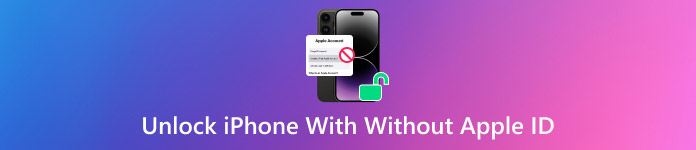
Trong bài viết này:
| Lý do | Giải thích |
| Quên mật khẩu màn hình | Việc cố gắng mở khóa thiết bị nhiều lần bằng mật mã sai sẽ khiến thiết bị bị khóa và có thể yêu cầu xác minh ID Apple để thiết lập lại hoặc đợi cho đến khi bạn có thể nhập lại mật mã. |
| Đã bật Khóa kích hoạt | Sau khi khôi phục cài đặt gốc hoặc khi tính năng Tìm của tôi được kích hoạt, thiết bị sẽ yêu cầu ID Apple gốc để kích hoạt, được gọi là Khóa kích hoạt. |
Phần 1. Mở khóa màn hình iPhone có/không có Apple ID
1. Cách mở khóa iPhone bằng Apple ID
Với iOS 15.2 trở lên, Apple cho phép người dùng mở khóa iPhone bị vô hiệu hóa của họ mà không cần iTunes thông qua Apple ID của họ từ màn hình khóa. Người dùng nhớ thông tin Apple ID của họ sẽ chọn phương pháp này khi họ muốn truy cập thiết bị mà không cần sử dụng iTunes hoặc iCloud. Bạn có thể đặt lại thiết bị của mình ngay lập tức bằng tài khoản Apple của mình, duy trì kết nối với bảo mật tài khoản của bạn.
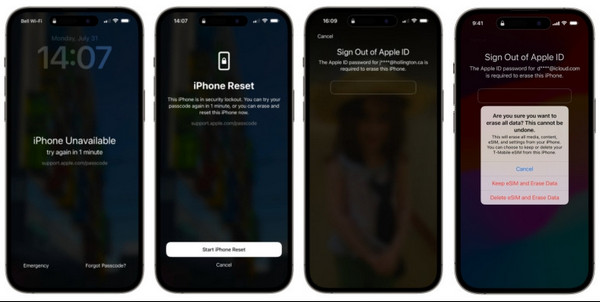
Đảm bảo iPhone của bạn duy trì kết nối internet đang hoạt động vì quá trình xác minh với máy chủ của Apple đóng vai trò thiết yếu trong quá trình này.
Nhập sai mật mã trên thiết bị iOS của bạn nhiều lần cho đến khi màn hình Khóa bảo mật hiển thị.
Ở đây, chạm vào Xóa iPhone để bắt đầu quá trình. Tiến hành nhập mật khẩu Apple ID chính xác.
Để xử lý nó, hãy chạm vào Xóa iPhonevà toàn bộ dữ liệu được lưu trữ và các cài đặt bạn đã thiết lập sẽ bị xóa.
2. Cách mở khóa iPhone mà không cần Apple ID
imyPass iPassGo là một công cụ hữu ích dành cho những người cần mở khóa iPhone mà không cần Apple ID. Công cụ này có thể mở khóa iPhone hiệu quả trong cả hai trường hợp: quên Apple ID hoặc mua hàng cũ.
Sử dụng iPassGo cho phép người dùng xóa mật mã màn hình trong khi vượt qua Khóa kích hoạt mà không cần phụ thuộc vào ID Apple hoặc mật khẩu gốc. Công cụ này hoạt động trên nhiều thiết bị iPhone cùng với nhiều hệ điều hành iOS trong khi có các thao tác đơn giản ngay cả với những người không quen với công nghệ.
Nhấp vào nút tải xuống phù hợp mà chúng tôi có ở đây để cài đặt và thiết lập iPassGo trước khi bạn có thể khởi chạy và sử dụng.
Liên kết thiết bị iOS của bạn với máy tính mà bạn đã tải xuống công cụ để thiết lập kết nối. Sau đó, nhấp vào Xóa mật mã từ giao diện ứng dụng và nhấp vào Bắt đầu.
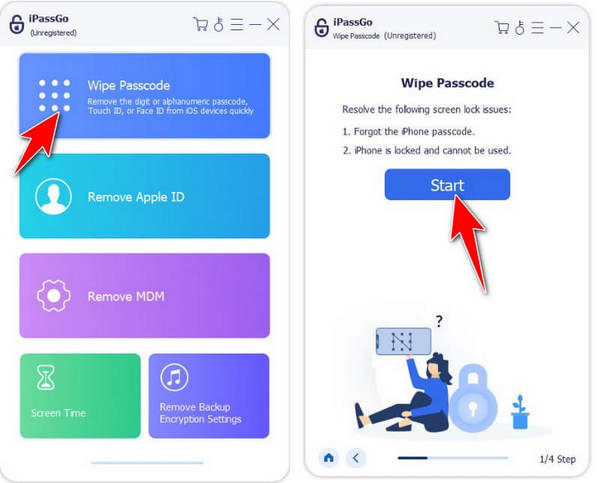
Sau đó, chúng ta cần xác nhận thông tin xuất hiện trên màn hình của bạn và đây là bước thiết yếu, vì nó sẽ cho phép bạn tải xuống phần mềm mới phù hợp với phiên bản iOS của bạn. Sau đó, nhấp vào Bắt đầu tiến hành với.
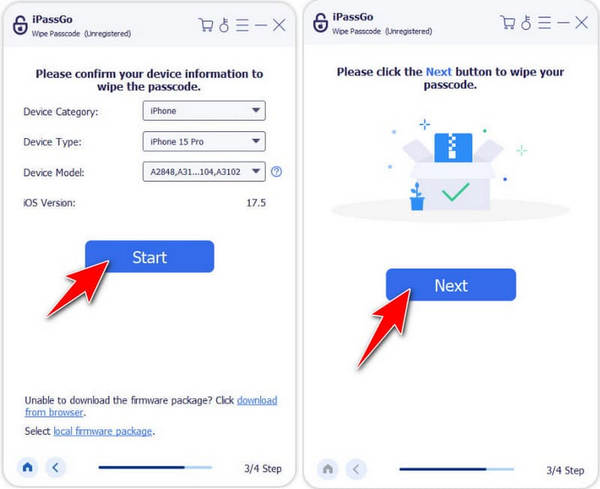
Bây giờ bạn đã có phần mềm, hãy nhấp vào Mở khóa nút, đọc các cảnh báo, nhập mã 0000 và nhấp vào Tiếp theo để bắt đầu quá trình xóa mật mã.
Phần 2. Mở khóa khóa kích hoạt iPhone bằng ID Apple hoặc không cần ID Apple
1. Cách mở khóa Activation Lock bằng Apple ID
Phương pháp tốt nhất để khôi phục kích hoạt iPhone sau khi khôi phục cài đặt gốc hoặc chuyển giao liên quan đến việc nhập thông tin tài khoản Apple gốc của bạn vì cách tiếp cận này cung cấp cả bảo mật tối đa và kết quả ổn định. Chức năng của nó là một phần của bảo mật iCloud, bảo vệ việc truy cập trái phép vào thiết bị của bạn. Khóa kích hoạt iPhone có thể được mở khóa khi bạn cung cấp thông tin đăng nhập trùng khớp với thông tin đã sử dụng trong quá trình kích hoạt iPhone ban đầu.
Có thể thiết lập lại thiết bị sau khi xác nhận quyền sở hữu bằng phương pháp này. Bảo vệ dữ liệu vẫn tiếp tục trong quá trình đăng nhập của bạn, cho dù bạn thực hiện trực tiếp trên thiết bị hay thông qua xác thực iCloud, vì hệ thống của Apple cung cấp bảo mật liên tục. Sử dụng iCloud để mở khóa thiết bị từ xa yêu cầu phải chọn trình duyệt hoặc thiết bị đáng tin cậy an toàn vì điều này bảo vệ thông tin đăng nhập của bạn.
Vì bạn biết Apple ID của iPhone, bạn có thể truy cập iCloud.com bằng trình duyệt và đăng nhập vào tài khoản ở đó bằng Apple ID và mật khẩu.
Từ danh sách, chọn tìm tôi và đăng nhập vào tài khoản của bạn nếu được yêu cầu.
Ở đó, bạn sẽ thấy một bản đồ và danh sách các thiết bị được kết nối với Apple ID mà bạn đã nhập. Sau đó, tìm iPhone mà bạn muốn mở khóa và nhấn Xóa thiết bị này.
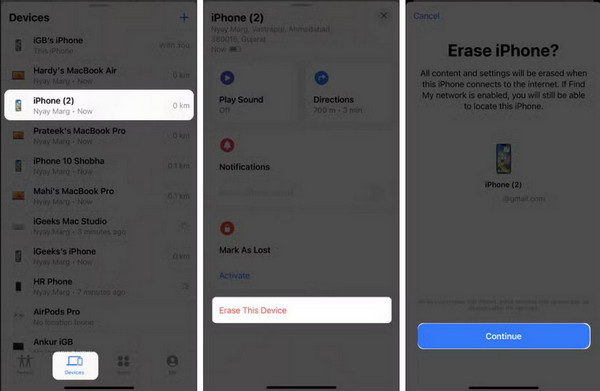
Nhập ID tài khoản và mật khẩu để xác nhận quy trình và bạn có thể thiết lập nó như một thiết bị mới hoặc khôi phục nó từ bản sao lưu bị mất nếu cần.
2. Cách bỏ qua Khóa kích hoạt iPhone mà không cần ID Apple
Sẽ trở thành nhiệm vụ bất khả thi khi bỏ qua màn hình khóa sau khi mua iPhone cũ có kết nối hiện tại với chủ sở hữu trước hoặc bạn chỉ đơn giản là mất quyền truy cập vào Apple ID của mình. Người dùng gặp phải iPhone bị khóa có thể sử dụng imyPass iPassBye nhờ thiết kế thân thiện với người dùng, giúp người dùng mới bỏ qua màn hình khóa.
Người dùng có thể xóa mật mã màn hình và tắt Khóa kích hoạt trên thiết bị của họ thông qua imyPass iPassBye bằng cách bỏ qua yêu cầu của Apple ID ban đầu. Công cụ này hoạt động với nhiều thiết bị iPhone trên các phiên bản khác nhau của hệ điều hành Apple, mang đến cho người dùng tính linh hoạt cao trong nhiều tình huống khác nhau. Cho dù bạn bị khóa ngoài do quên mật mã hay bị kẹt ở màn hình thiết lập, công cụ này cung cấp giải pháp thực tế cho bất kỳ ai thắc mắc về cách mở khóa mật mã iPhone mà không cần Apple ID.
Bạn có thể tải phiên bản mới nhất của ứng dụng ngay bây giờ. Điều này đảm bảo khả năng tương thích với các phiên bản iOS mới nhất. Sau khi tải xuống, hãy cài đặt ứng dụng và khởi chạy trên máy tính của bạn.
Bây giờ, hãy kết nối thiết bị IOS của bạn qua cáp USB với máy tính mà bạn đã tải xuống iPassBye và nhấp vào Lòng tin hoặc Tin tưởng máy tính này để kích hoạt kết nối của nó.
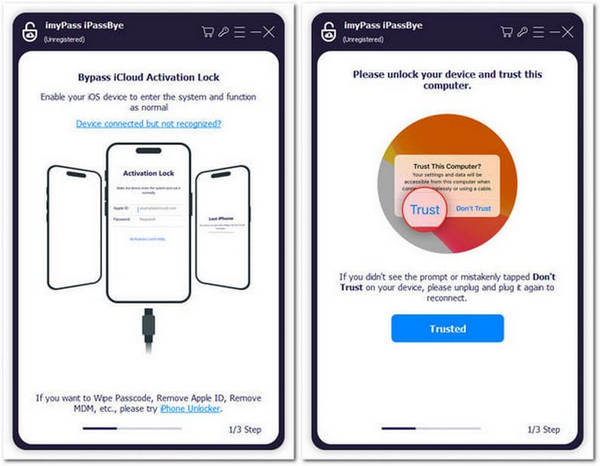
Trước khi chúng ta tiến hành, hãy đọc các cảnh báo xuất hiện trên màn hình của bạn trước khi bạn bỏ qua chúng. Đánh dấu vào hộp để xác nhận rằng bạn đã đọc nó và nhấp vào Bắt đầu để xử lý nó. Thêm vào đó, đừng quên đặt iOS của bạn ở chế độ bẻ khóa để quá trình không bị lỗi và nhấp vào Tiếp theo.
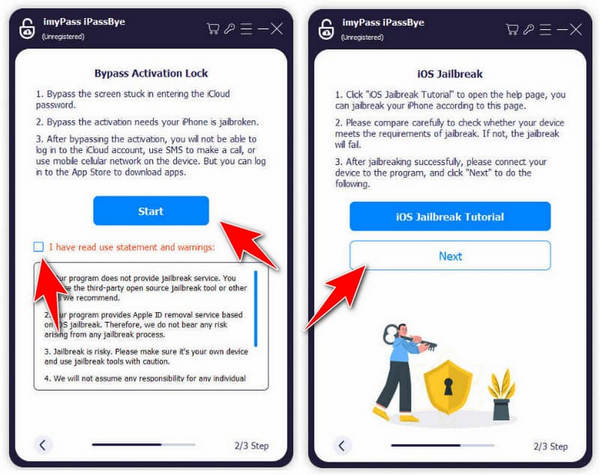
Sau đó, nó sẽ tạo ra tất cả thông tin về thiết bị của bạn, xác nhận xem thông tin có đúng không và nhấp vào Bắt đầu bỏ qua kích hoạt.
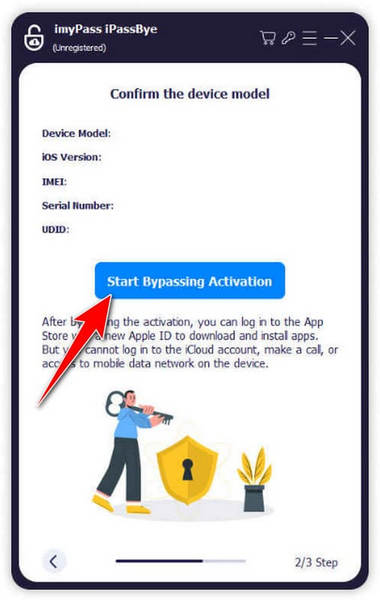
Sự kết luận
Với hướng dẫn này, bây giờ bạn có khả năng học cách mở khóa iPhone bị khóa với chủ sở hữu mà không có ID Apple, đặc biệt là khi mua thiết bị cũ. Do đó, việc sử dụng ứng dụng ở đây nên được sử dụng một cách phù hợp chứ không phải để bỏ qua điện thoại mà không được phép.
Giải Pháp Nóng
-
mở khóa iOS
- Đánh giá về dịch vụ mở khóa iCloud miễn phí
- Bỏ qua kích hoạt iCloud bằng IMEI
- Xóa Mosyle MDM khỏi iPhone và iPad
- Xóa support.apple.com/iphone/passcode
- Đánh giá về Checkra1n iCloud Bypass
- Bỏ qua mật mã màn hình khóa iPhone
- Cách bẻ khóa iPhone
- Mở khóa iPhone không cần máy tính
- Vượt qua iPhone bị khóa đối với chủ sở hữu
- Khôi phục cài đặt gốc cho iPhone không cần mật khẩu Apple ID
-
Mẹo iOS
-
Mở khóa Android
-
Mật khẩu Windows

